Як налаштувати Finder вашого Mac на відображення розмірів папок
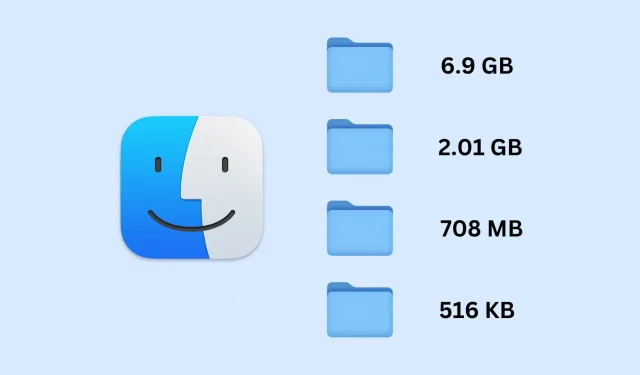
Не можете легко визначити розмір своїх папок у Finder? Цей підручник покаже вам, як увімкнути просте налаштування, щоб ваш Mac завжди показував розмір папки у Finder.
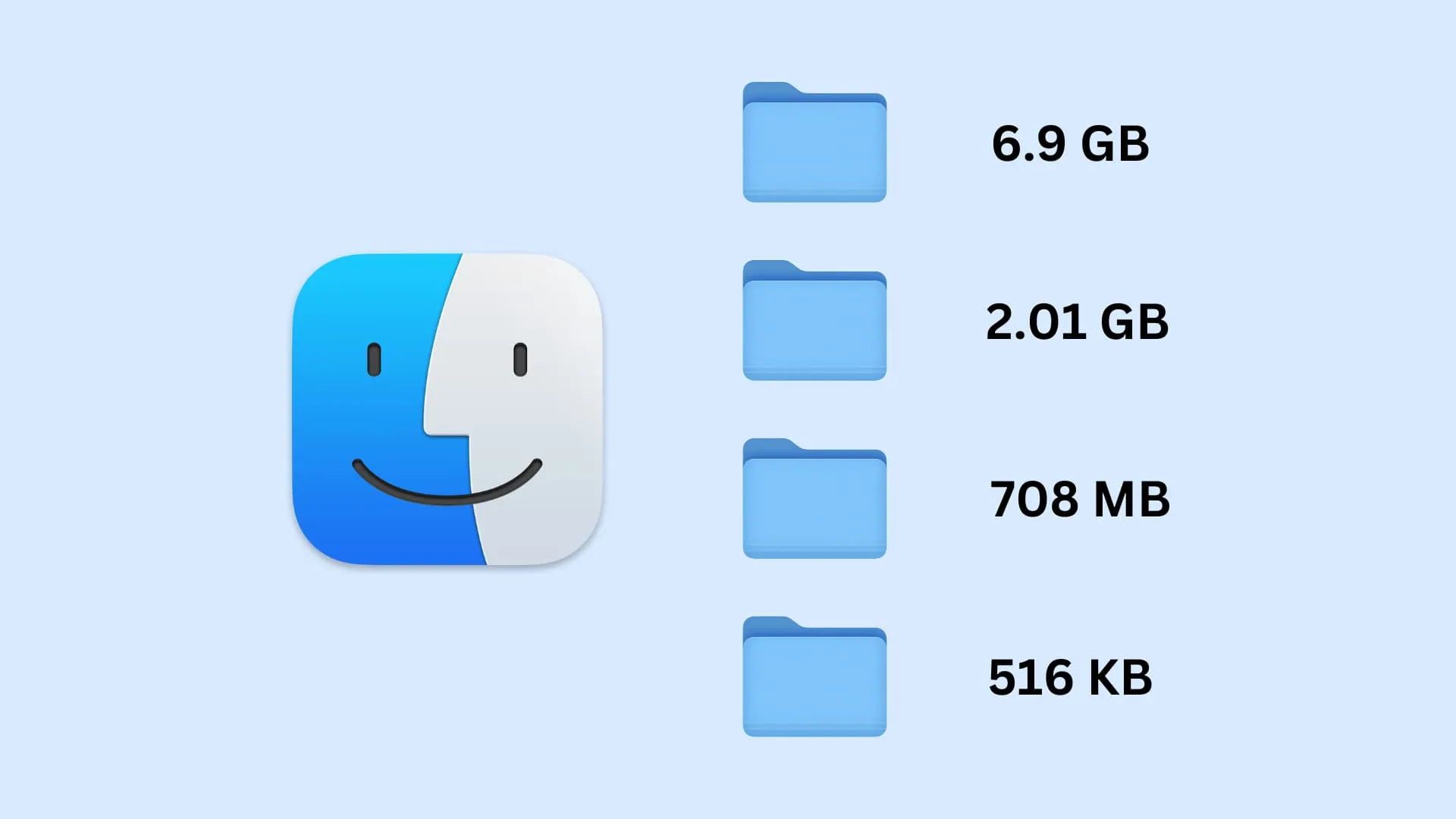
За замовчуванням Finder не показує розміри папок!
Відкрийте Finder на Mac і перейдіть до місця, де є кілька файлів і папок. Не забудьте ввімкнути режим перегляду списку , якщо ви використовуєте перегляд галереї, стовпців або піктограм.
Ви помітите, що стовпець «Розмір» показує розміри файлів для зображень, відео, музики, документів тощо. Однак він не показує розмір папки, і ви бачите лише дві невеликі риски (- -).
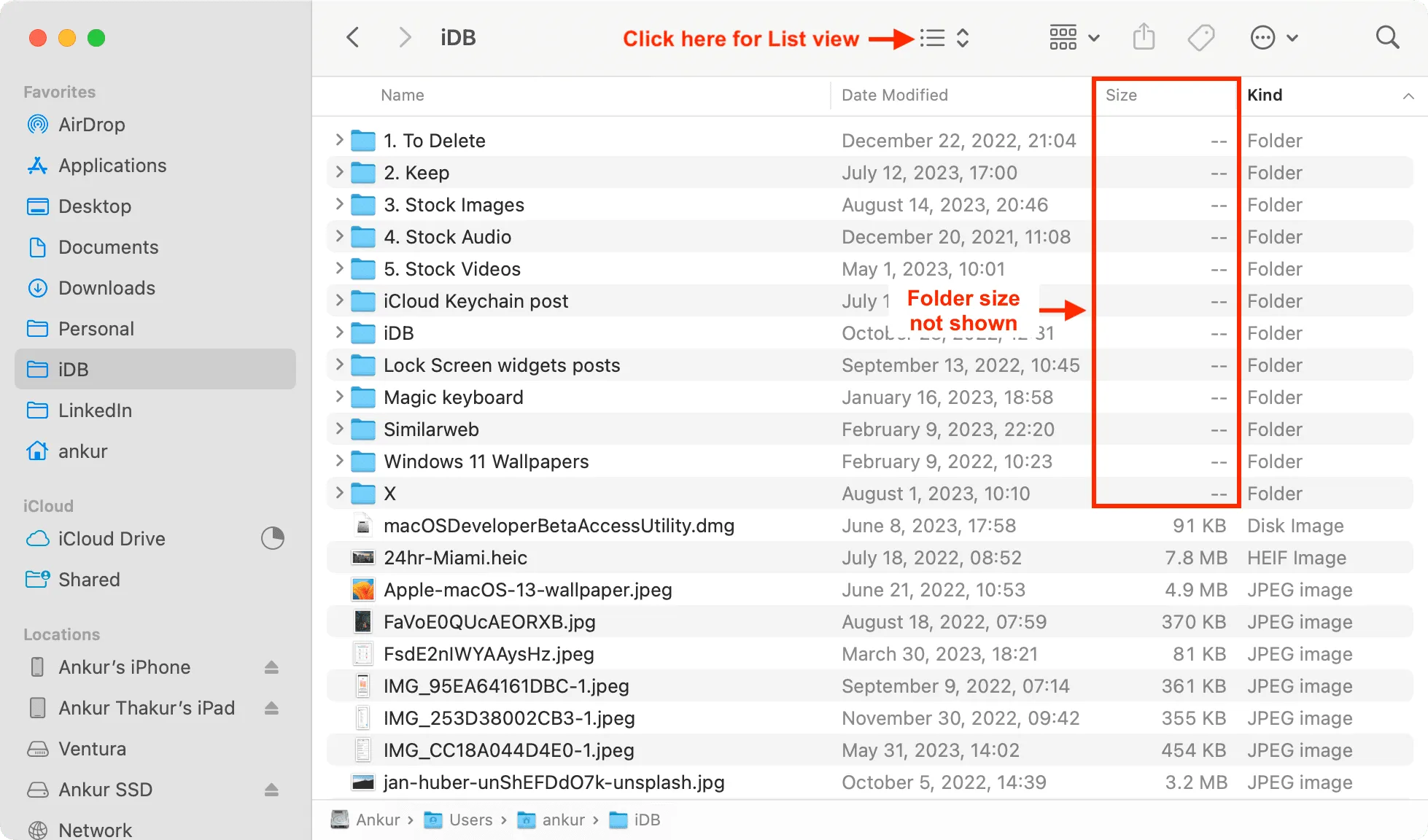
На щастя, цю незручну поведінку Finder легко змінити.
Налаштуйте Finder для відображення розмірів папок на Mac
- Відкрийте Finder і перейдіть до «Завантажень», «Документів» або іншого потрібного місця.
- Натисніть Command + J або натисніть «Перегляд» > «Показати параметри перегляду» у верхній панелі меню.
- Поставте прапорець « Обчислити всі розміри» , і ви побачите, що розміри папок тепер відображаються в стовпці «Розмір».
- Клацніть «Використовувати як параметри за замовчуванням» і закрийте вікно «Показати параметри перегляду».
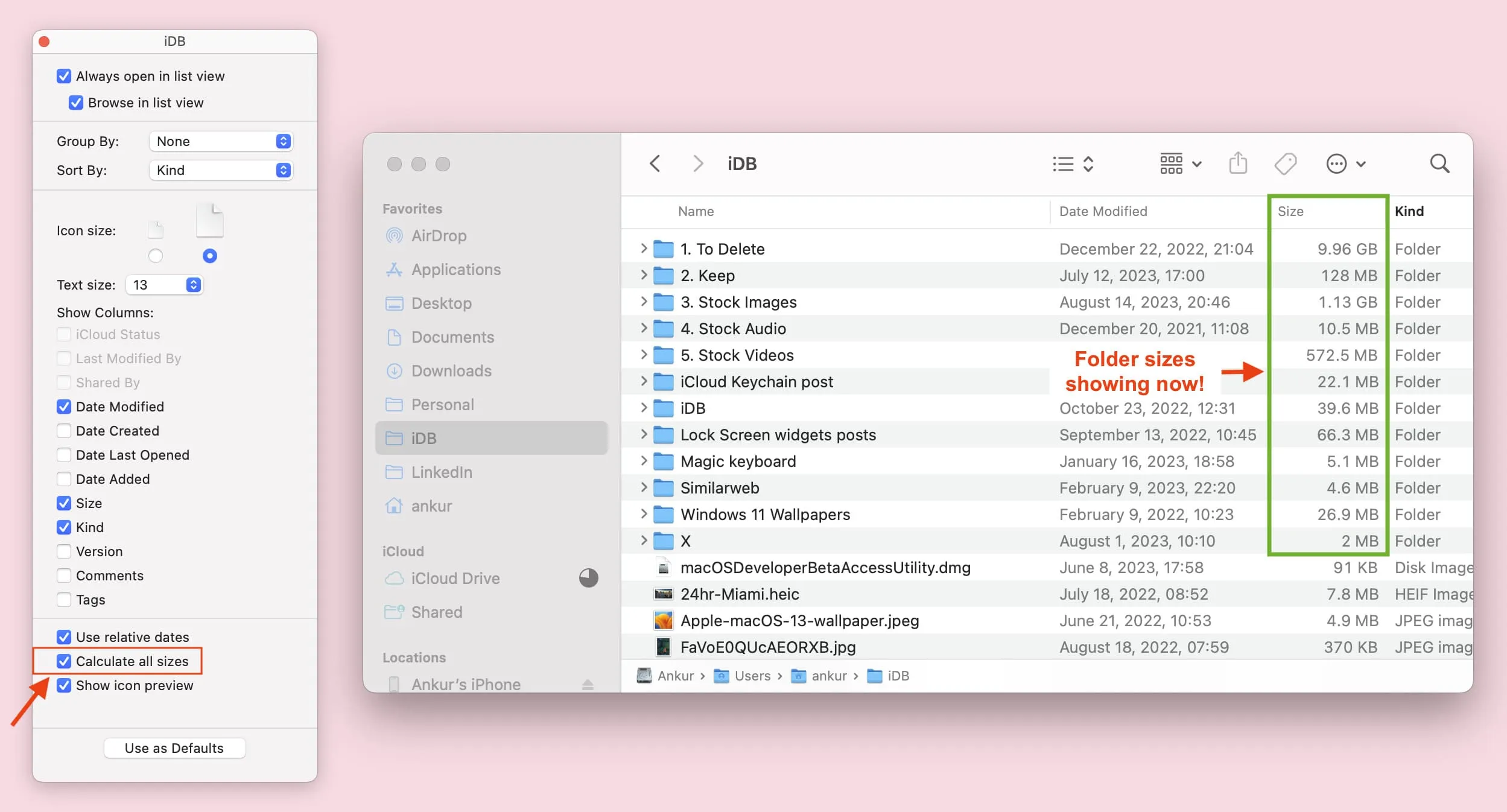
- Навіть після того, як ви натиснете «Використовувати як значення за замовчуванням» , ви можете помітити, що не всі розміри папок відображаються в Finder, а «Обчислити всі розміри» впливає лише на розташування основної папки (наприклад, «Завантаження»), для якої ви виконали наведені вище дії. Повторіть описані вище кроки для інших розташувань (наприклад, «Документи» або інших важливих розташувань/основних папок), де ви хочете, щоб вкладені папки відображали свій розмір.
- Розміри папок продовжують відображатися, навіть якщо ви перезапустите Finder або перезавантажите свій Mac.
Не бачите стовпець «Розмір» у Finder? Ось як його додати
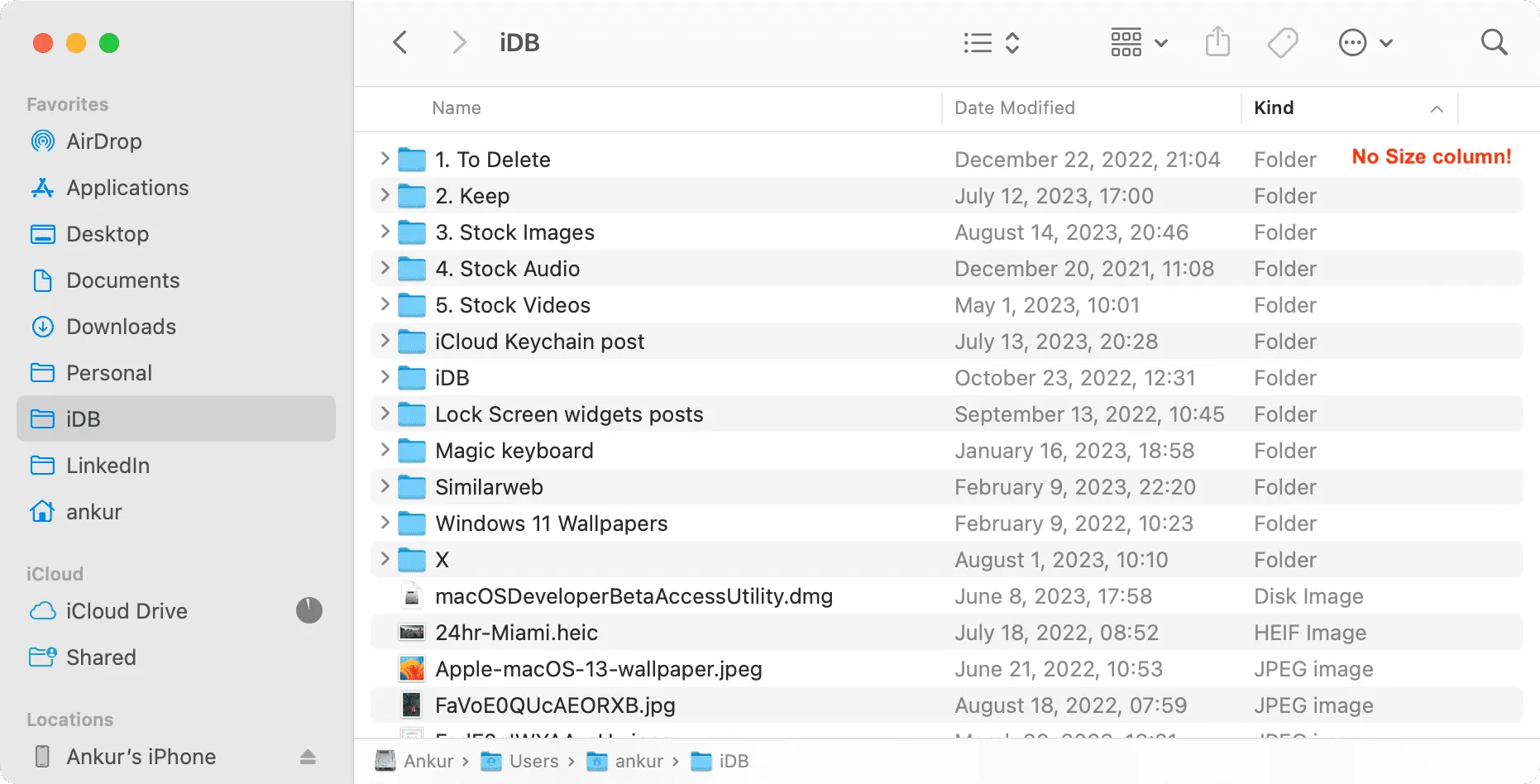
Виконайте такі дії, якщо стовпець «Розмір» відсутній у Finder:
- Відкрийте Finder і переконайтеся, що ви використовуєте перегляд списку.
- Перемістіть курсор у вкладку Ім’я та клацніть правою кнопкою миші .
- Перевірте параметр «Розмір» , і він повинен почати відображатися. Ви також можете зняти позначки з інших параметрів, для яких ви не хочете мати стовпці.
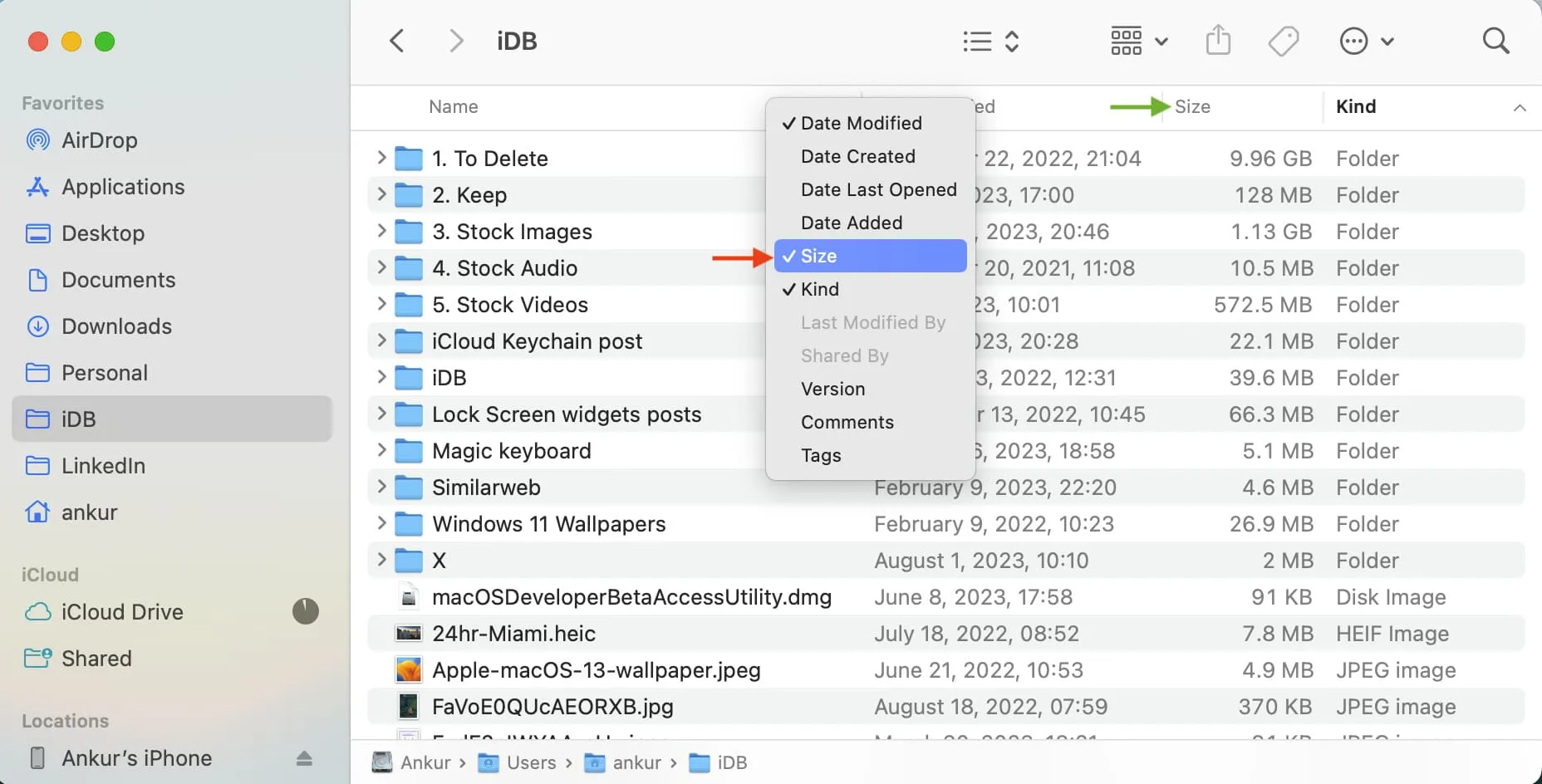
Якщо ви все ще не бачите стовпець «Розмір», це означає, що розмір вікна Finder замалий для відображення даних. Просто наведіть курсор миші на його лівий або правий край і перетягніть його, щоб розгорнути його.
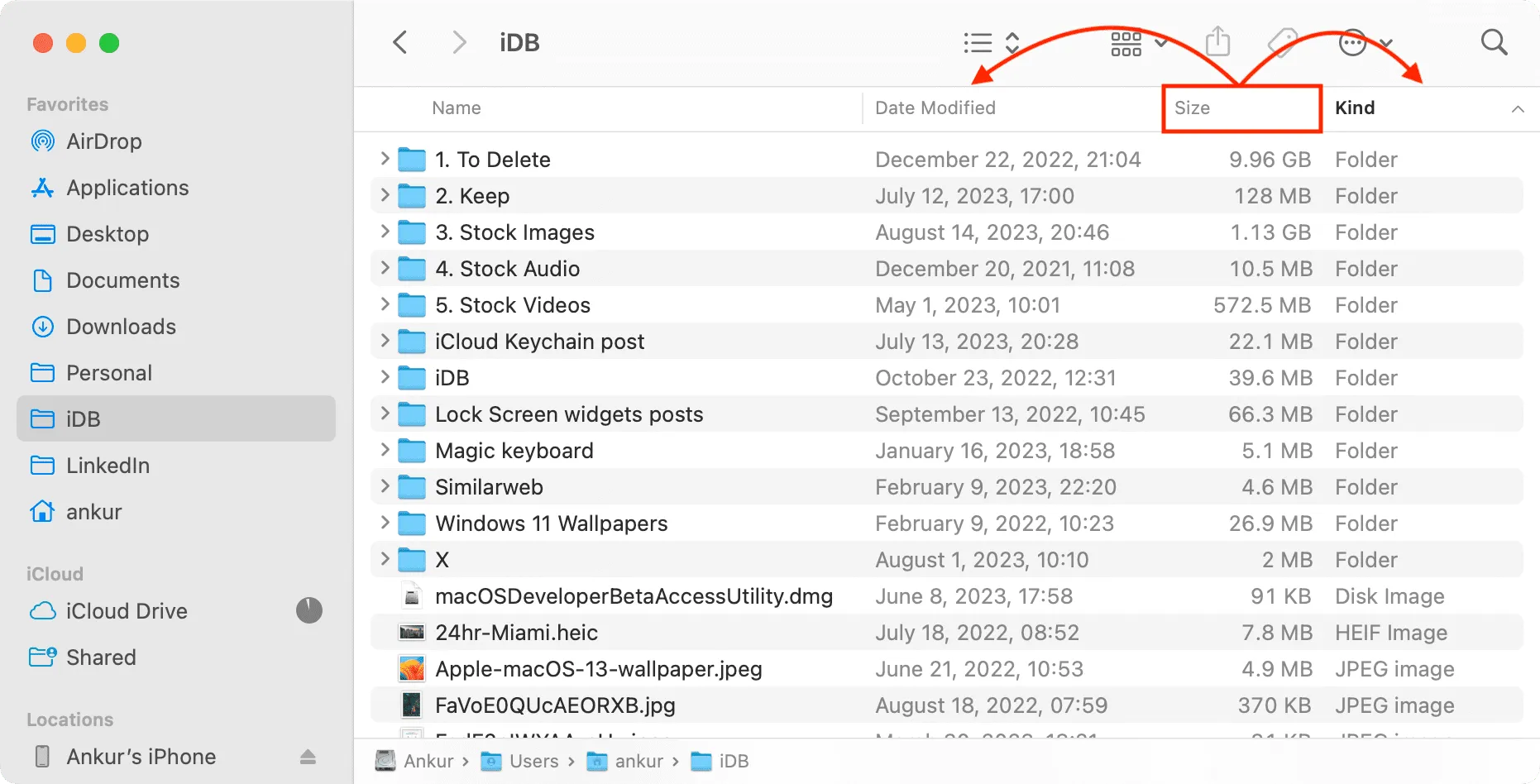
Перегляньте далі: як показати або приховати розширення імен файлів на Mac
Залишити відповідь